一、通过路由器
1、脚本
#!/bin/bash
IPconf_path=/etc/network/interfaces
sed -i '/iface eth0 inet dhcp/d' $IPconf_path
sed -i '/iface eth0 inet static/d' $IPconf_path
sed -i '/address 192.168.1.111/d' $IPconf_path
sed -i '/netmask 255.255.255.0/d' $IPconf_path
sed -i '/gateway 192.168.1.1/d' $IPconf_path
sed -i '/iface eth0 inet dhcp/d' $IPconf_path
sed -i '/dns-nameservers 10.198.1.1/d' $IPconf_path
echo "iface eth0 inet static">>$IPconf_path
echo "address 192.168.1.111">>$IPconf_path
echo "netmask 255.255.255.0">>$IPconf_path
echo "gateway 192.168.1.1">>$IPconf_path
echo "dns-nameservers 10.198.1.1">>$IPconf_path
/etc/init.d/networking restart
另一种方案。
ifconfig eth0 192.168.1.111 netmask 255.255.255.0
route add default gw 192.168.1.1
开机每次都自动执行一下这个命令就能达到目的。
2、开机执行
在 /etc/rc.local 脚本文件 添加 ./home/root/test.sh
二、直连
先查看开发板的IP,打开cmd输入arp -a

可以看到有个192.168.137.201的设备,这个IP就是开发板的
vim /etc/systemd/resolved.conf 全局配置 DNS
/etc/resolv.conf 修改只行一次
WFI 共享
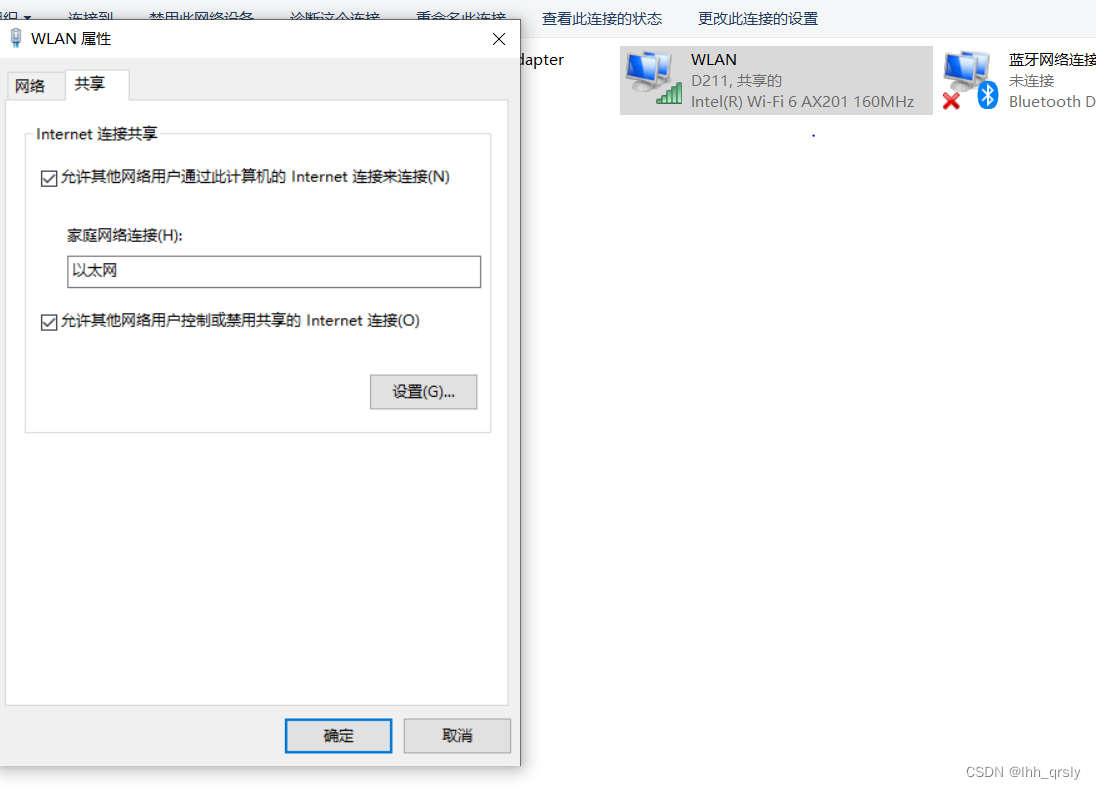
PC 网线口设置
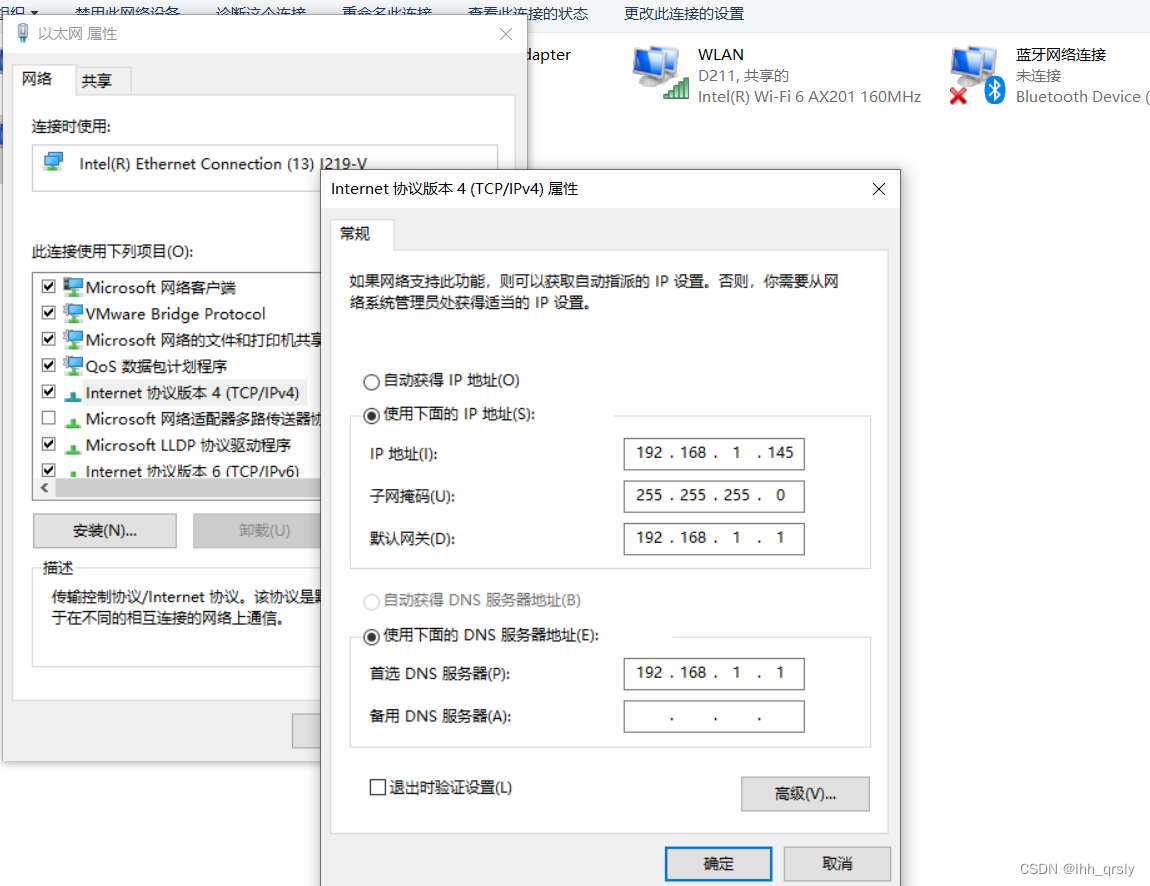
现在如果设置开发板IP ,开发板 用网线直连 PC 是可以 PING 通的
ipconfig /all 查看 PC 端网关 IP等信息
共享后 ubuntu 虚拟机 可以 ping baidu 但是 ping PC 不通
把wifi 共享或者PC 共享去掉 可以ping 通
